
จัดรูปแบบข้อความในอีเมลในแอพเมลบน Mac
มีวิธีหลากหลายในการป้อนหรือทำงานกับข้อความ อักขระ และสัญลักษณ์เมื่อคุณเขียนข้อความใหม่
เปลี่ยนแบบอักษรและลักษณะ
ในแอพเมล
 บน Mac ของคุณ ในหน้าต่างข้อความใหม่ ให้คลิกปุ่มรูปแบบ
บน Mac ของคุณ ในหน้าต่างข้อความใหม่ ให้คลิกปุ่มรูปแบบ  ในแถบเครื่องมือของแอพเมล (หรือใช้ Touch Bar)
ในแถบเครื่องมือของแอพเมล (หรือใช้ Touch Bar)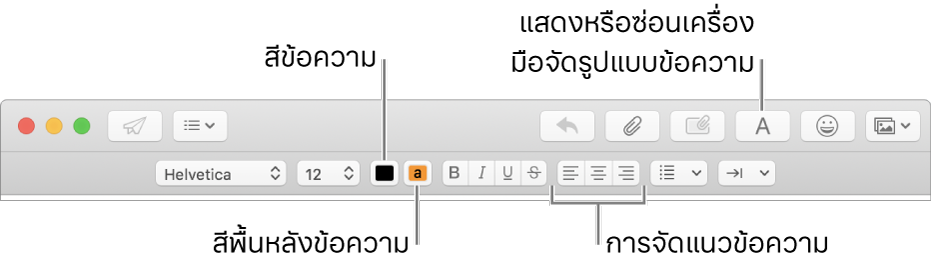
คลิกปุ่มสำหรับตัวเลือกที่คุณต้องการใช้
ตัวเลือกการจัดรูปแบบเพิ่มเติมมีให้ใช้ได้ในเมนูรูปแบบในแถบเมนู
คุณสามารถตั้งค่าแบบอักษรที่คุณต้องการใช้ในแอพเมลเมื่อใดก็ได้ เลือก เมล > การตั้งค่า จากนั้นคลิก แบบอักษรและสี ในการเรียนรู้เกี่ยวกับตัวเลือกแต่ละรายการ ให้คลิกปุ่มวิธีใช้ ![]() ในบานหน้าต่าง
ในบานหน้าต่าง
คัดลอกและวางข้อความ
ในแอพเมล ![]() บน Mac ของคุณ ให้ปฏิบัติตามวิธีใดวิธีหนึ่งต่อไปนี้:
บน Mac ของคุณ ให้ปฏิบัติตามวิธีใดวิธีหนึ่งต่อไปนี้:
คัดลอกข้อความทั้งหมดในข้อความ: วางตัวชี้ไว้ที่ใดก็ได้ในเนื้อหาข้อความ (ตำแหน่งที่มีข้อความของข้อความอยู่) แล้วเลือก แก้ไข > เลือกทั้งหมด จากนั้นเลือก แก้ไข > คัดลอก
วางข้อความ: เลือก แก้ไข > วาง
ให้ข้อความที่วางใช้ลักษณะโดยรอบ: เลือก แก้ไข > วางและปรับลักษณะให้ตรงกัน
วางข้อความเป็นการอ้างอิง: เลือก แก้ไข > วางเป็นการอ้างอิง แถบแนวตั้งจะปรากฏถัดจากข้อความที่คุณวาง
รวมลิงก์เว็บ
ในแอพเมล ![]() บน Mac ของคุณ ให้ปฏิบัติตามวิธีใดๆ ต่อไปนี้:
บน Mac ของคุณ ให้ปฏิบัติตามวิธีใดๆ ต่อไปนี้:
ป้อน URL เช่น apple.com หรือใส่ URL ไว้ในข้อความของคุณ แล้วแอพเมลจะเปลี่ยน URL นั้นให้เป็นลิงก์โดยอัตโนมัติ
เลือกข้อความในข้อความของคุณที่คุณต้องการเปลี่ยนเป็นลิงก์ เลือก แก้ไข > เพิ่มลิงก์ จากนั้นป้อน URL สำหรับลิงก์
ตัวอย่างเช่น เลือกข้อความ “ไปที่เว็บไซต์ Apple” จากนั้นป้อน URL “www.apple.com/th” เพื่อทำให้ข้อความเป็นลิงก์ที่เปิดเว็บไซต์ Apple
จากแถบที่อยู่ Safari ให้ลากที่อยู่เว็บไปยังข้อความของคุณ นอกจากนี้ คุณยังสามารถ ส่งอีเมลหน้าเว็บจาก Safari ได้อีกด้วย
รวมอักขระและสัญลักษณ์
ในแอพเมล ![]() บน Mac ของคุณ ให้ปฏิบัติตามวิธีใดๆ ต่อไปนี้ในหน้าต่างข้อความใหม่:
บน Mac ของคุณ ให้ปฏิบัติตามวิธีใดๆ ต่อไปนี้ในหน้าต่างข้อความใหม่:
คลิกที่ปุ่มอิโมจิ
 ในแถบเครื่องมือหรือใช้ แก้ไข > อิโมจิและสัญลักษณ์
ในแถบเครื่องมือหรือใช้ แก้ไข > อิโมจิและสัญลักษณ์ คุณสามารถใช้หน้าต่างแสดงอักขระเพื่อเพิ่มไอคอนแสดงอารมณ์หรือสัญลักษณ์ และป้อนอักขระจากภาษาอื่นได้ เช่น ภาษาอาหรับหรือภาษาญี่ปุ่น ให้ดูที่ ใช้อิโมจิและสัญลักษณ์
ป้อนเครื่องหมายเน้นเสียงหรือเครื่องหมายแสดงการออกเสียง ให้ดูที่ ป้อนอักขระที่มีเครื่องหมายเน้นเสียง
คุณสามารถตั้งค่าระบบให้แทนที่ข้อความหรืออักขระโดยอัตโนมัติขณะที่คุณป้อนในแอพเมลได้ ตัวอย่างเช่น ถ้าคุณป้อน “teh” ระบบจะแทนที่ด้วย “the” โดยอัตโนมัติ ให้ดูที่ แทนที่ข้อความและเครื่องหมายวรรคตอนในเอกสาร
คุณสามารถดูการสะกดที่แนะนำสำหรับคำต่างๆ เพิ่มคำที่ใช้บ่อยหรือคำศัพท์ลงในพจนานุกรม หรือเลือกพจนานุกรมสำหรับภาษาบางภาษา ให้ดูที่ ตรวจสอบการสะกดและไวยากรณ์